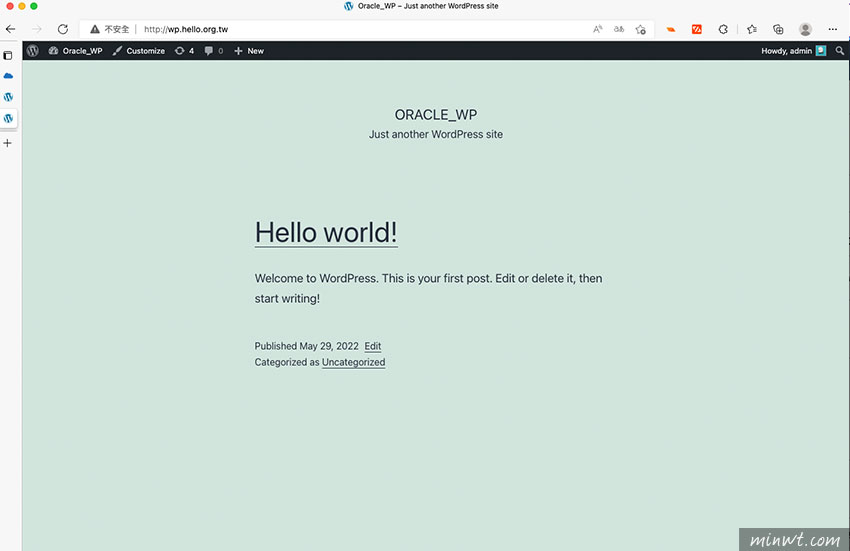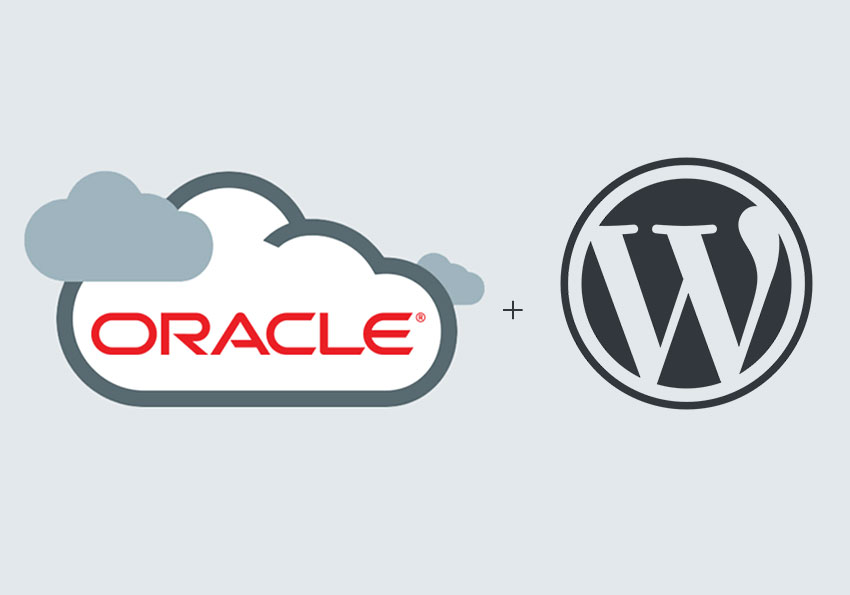
因此梅干就選擇了ubuntu再加上Docker,將WordPress成功的安裝到Oracle Cloud的主機中,且讓梅干感到最酷的是,一般提供免費的方案,機房大部分都在美國,但Oracle Cloud還可選擇亞洲的機房,當然要就要選擇離台灣就近的日本啦!由於申請與設定的過程有些繁索,而梅干則將重點的地方整理了一下,因此只要注意以下幾點,就可以輕鬆的將WordPress給架設起來,因此有興趣的朋友,也一塊來看看囉!
Oracle Cloud Free Tier
Step1
當進入後,點一下「開始免費試用」。
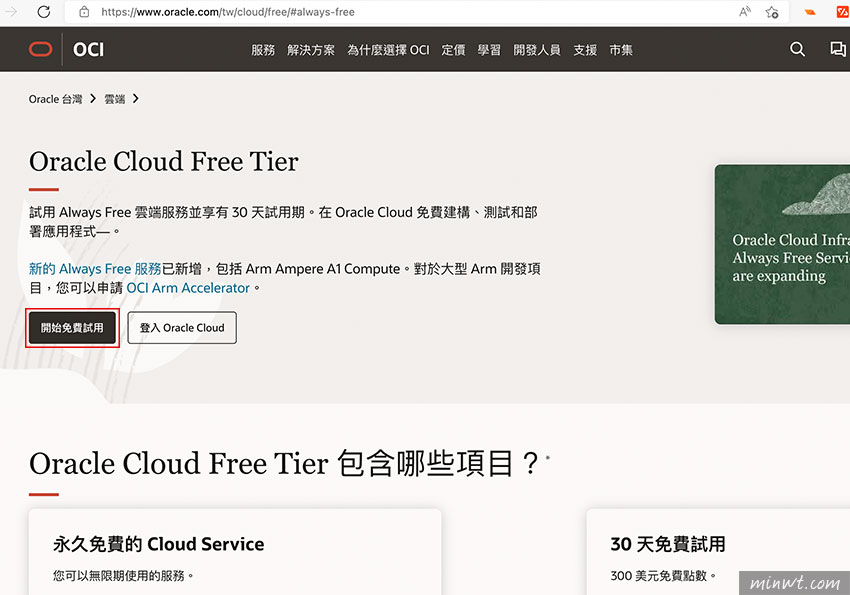
Step2
而註冊過程用中文就可以了,接著在區域的地方,選擇「日本Osaka」。
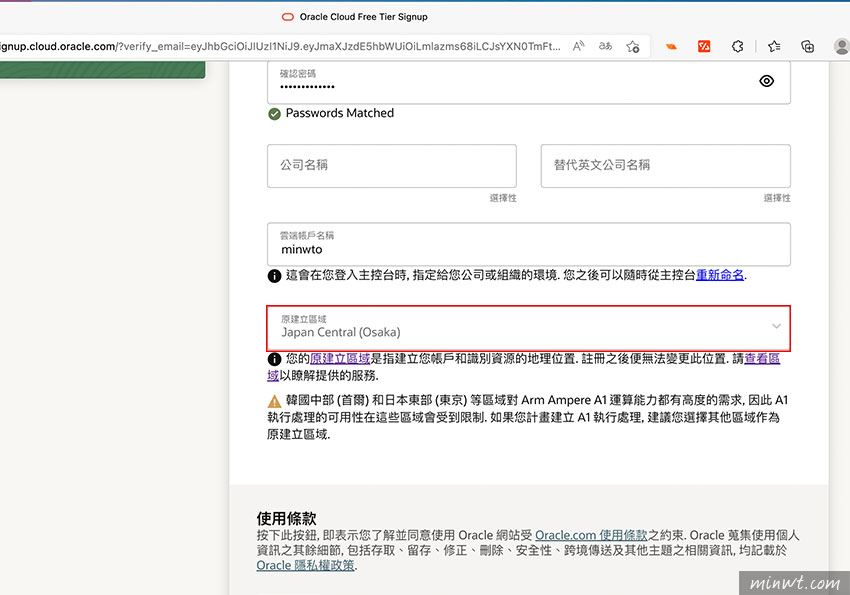
Step3
接著需要過信用卡,他會先扣一塊錢,同時不用擔心只要不升級,就不會被扣款的。
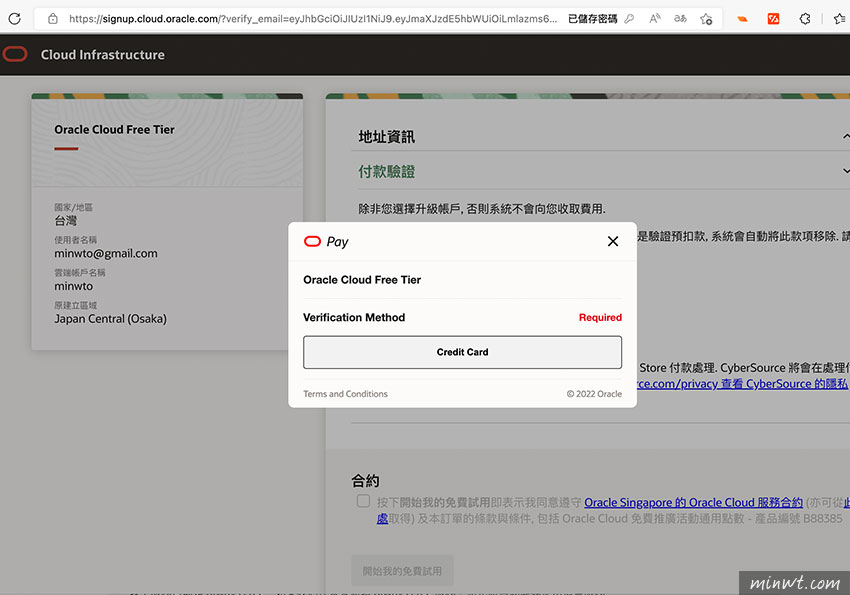
Step4
都設定好後,再按「開始我的免費試用」。
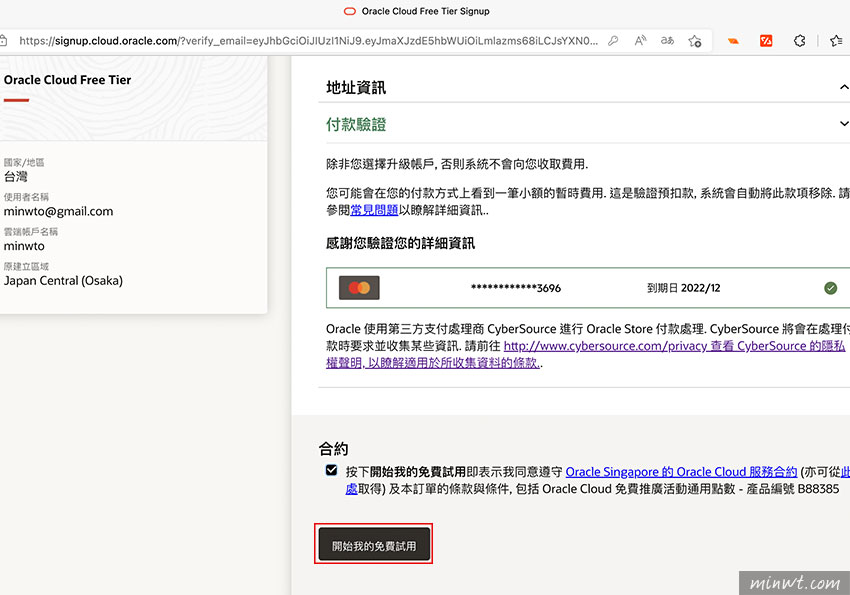
Step5
接著就會開始建立。
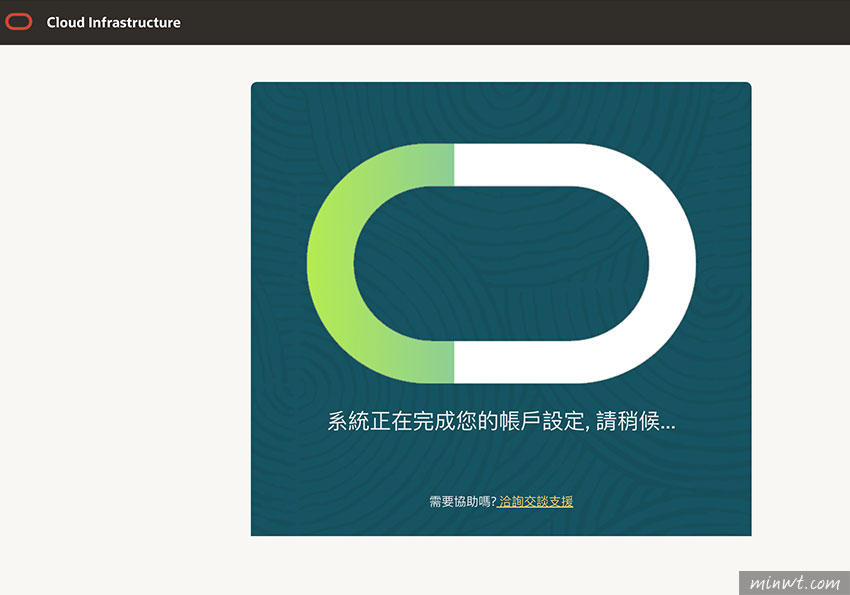
Step6
建立好後,點一下「Create a VM instance」。
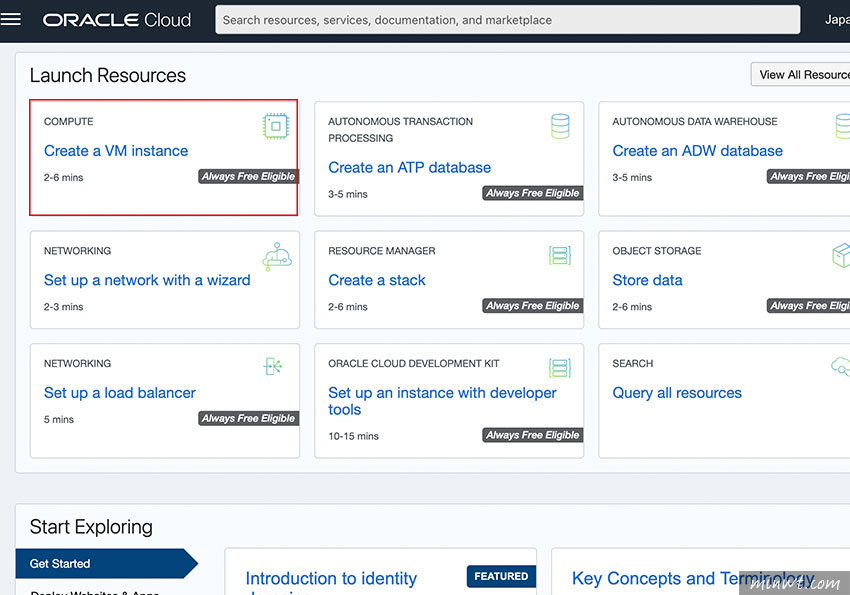
Step7
這時再SSH的地方,上傳自己的金鑰。
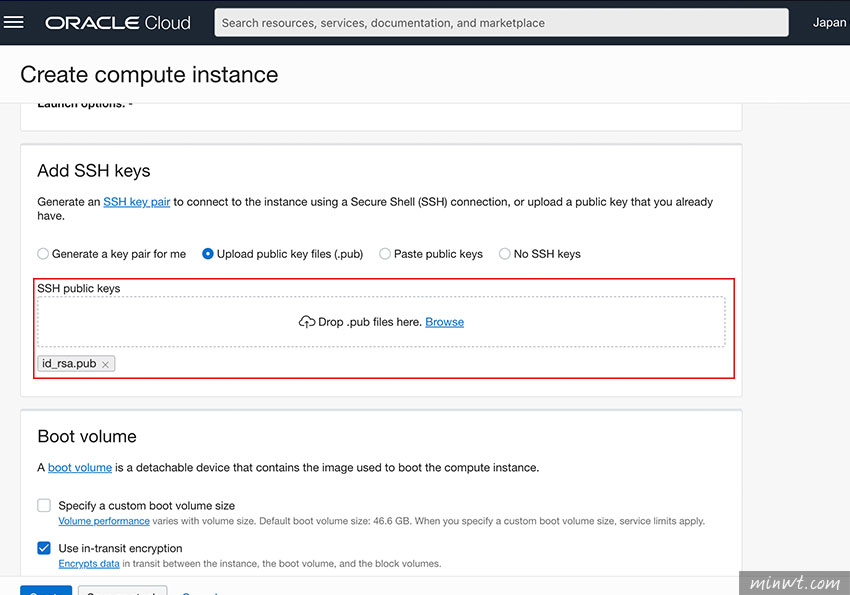
Step8
接著就可選擇自行習慣的系統。
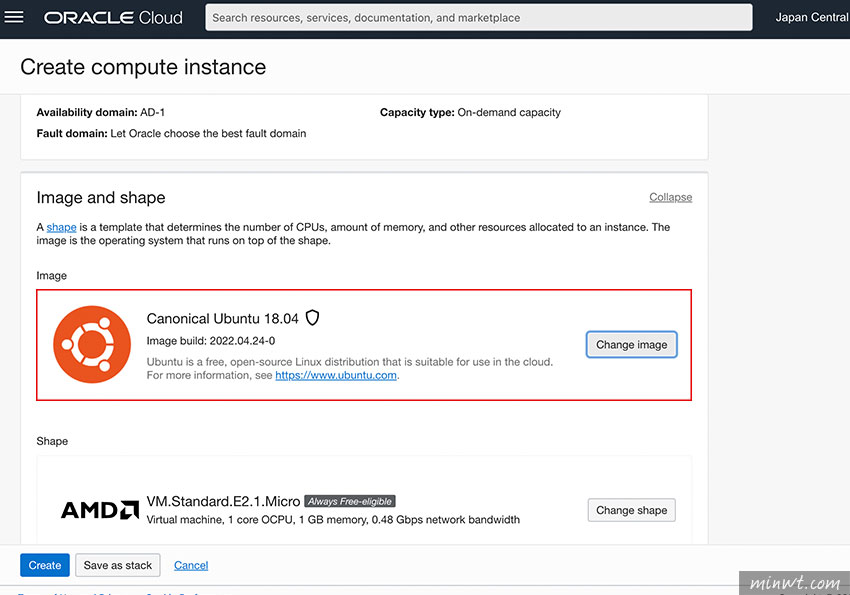
Step9
過一回,就會看到主機的相關資訊,同時也會看到主機的IP位置。
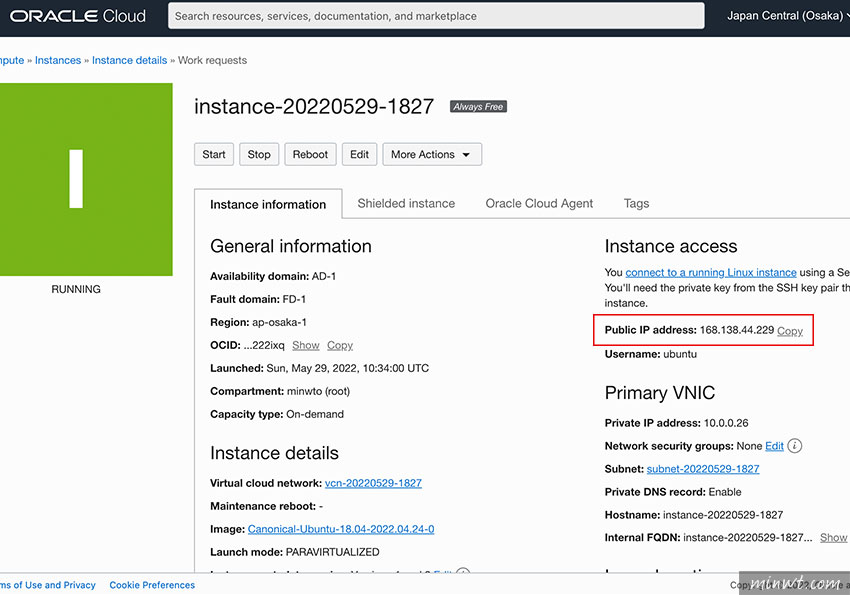
Step10
這時就可透過FileZilla的SFTP進入你的主機空間中。
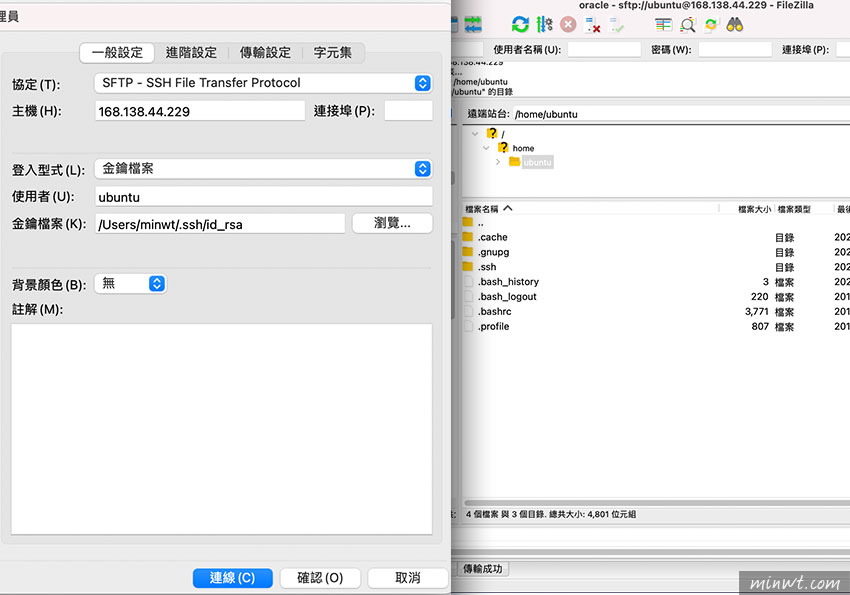
Step11
當要透過SSH登入時,比較特別一點SSH指定為ssh -i ~/.ssh/id_rsa ubuntu@IP,這樣就可順利的透過SSH登入你的主機啦!
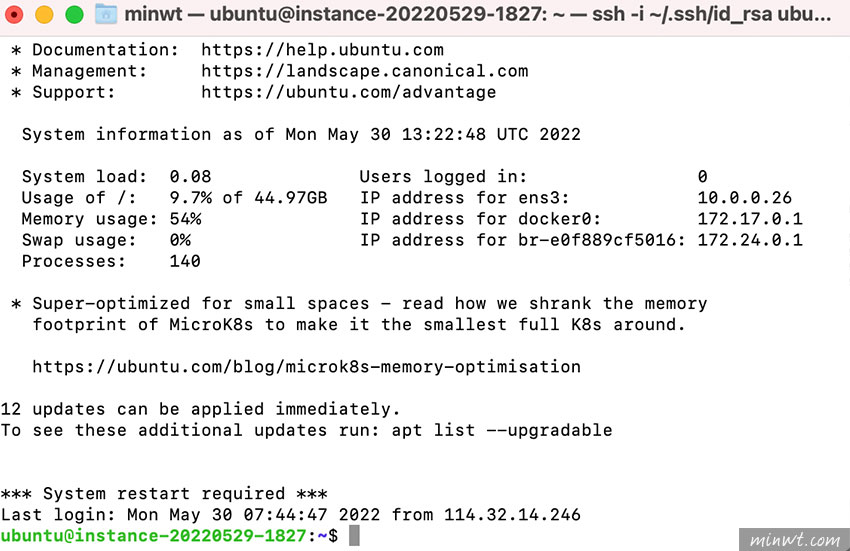
Step12
這時再到Security建一個防火牆規則。
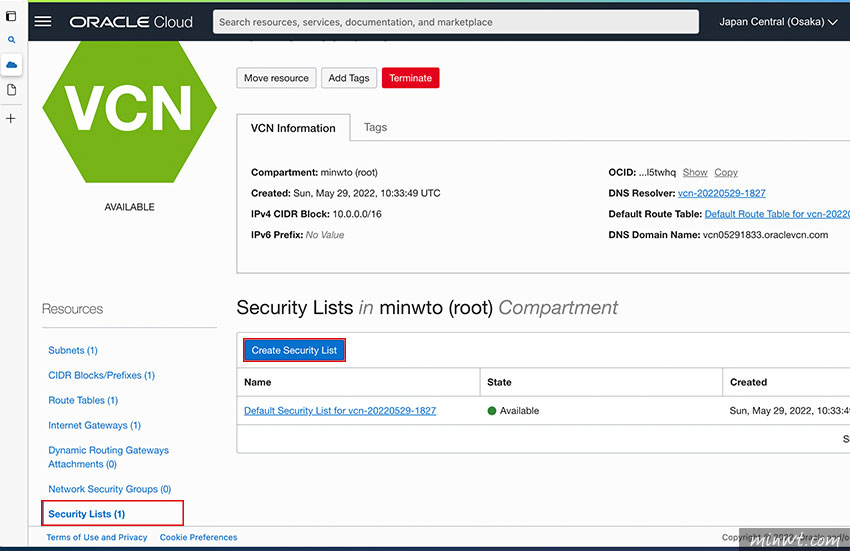
Step13
新建一個Web埠號80,同時將CIDR設為0.0.0./0。
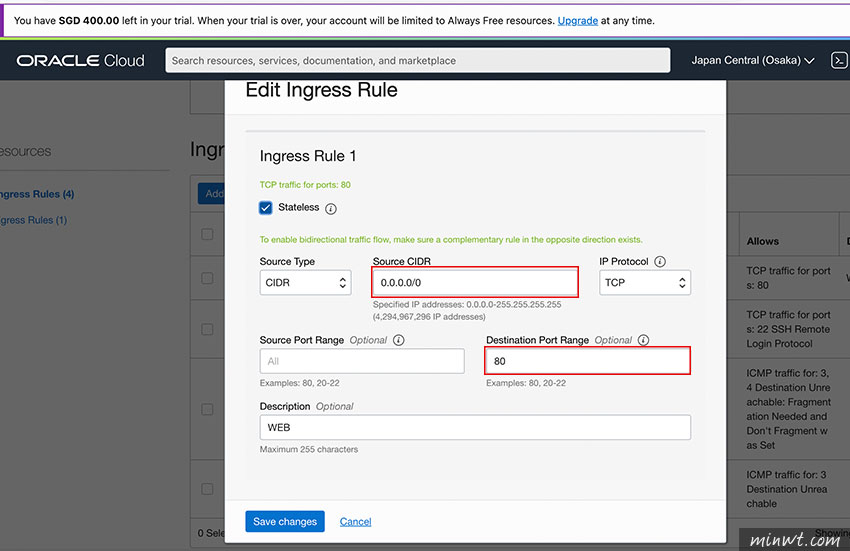
Step14
在把防火牆設定好後,將Docker文件準備好,透過SFTP上傳後,再用SSH執行,立即就可完成WordPress的架設啦!當要SSL 的話也是一樣得自行安裝,因此也趕快來免費架一個吧!